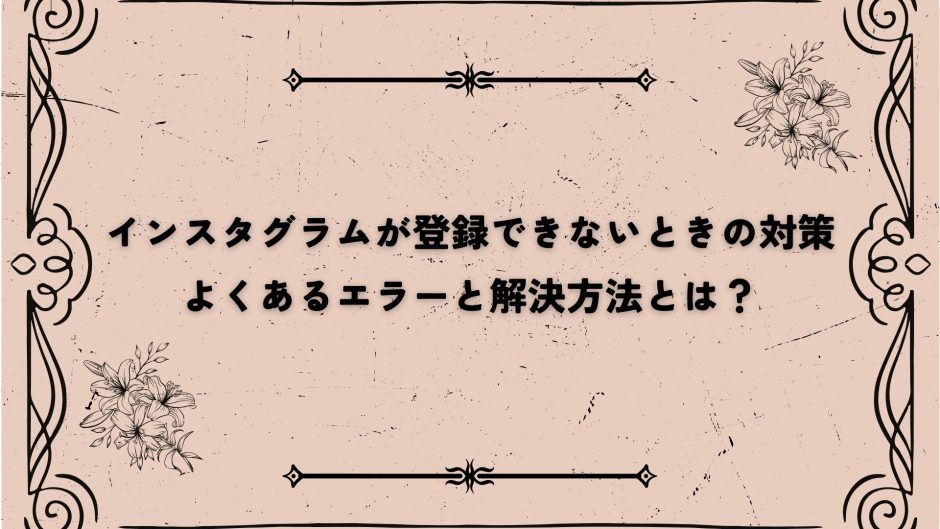最近、「インスタグラムに登録できない…」という声が急増しています。しかも、正しい情報を入力しているのに「不明なエラー」や「認証コードが届かない」といった理由で前に進めず、原因が分からないまま諦めてしまう方も少なくありません。
本記事では、2025年現在で特に多い登録トラブルの傾向やその原因、機種や環境別のチェックポイント、さらに実際に登録に成功した具体例まで詳しくご紹介します。
1. はじめに:いま、なぜInstagramに登録できない人が急増しているのか?
最近、「Instagramに登録できない」という声が、子どもから大人まであちこちで聞こえてくるようになっています。実はこれ、たまたまではなく2024年後半から2025年にかけて急増している現象なんです。「エラーで登録できない」「SMSが届かない」「メールアドレスが使えないって出る」など、いろいろなケースがあるのですが、共通しているのは登録時の不具合がとにかく多いということ。
この背景には、Instagram側のセキュリティ強化やシステム変更、スマホや通信環境の変化、そしてユーザーの操作ミスなどが複雑に絡み合っています。特にスマホを機種変更した後や、複数アカウントを一気に作ろうとする人がエラーに直面することが多く、エラーメッセージも様々です。ここでは、その実態をしっかりと見ていきましょう。
1-1. 2025年の登録失敗率と原因トップ3(データ付き)
2025年に入ってから、Instagramでのアカウント登録に失敗する人の割合がかなり増えています。ある調査によると、ユーザーが体験したエラーの原因トップ3は以下の通りです。
- SMS認証が届かない(36%)
- メールアドレスがすでに登録済(27%)
- ユーザーネームが使えない(14%)
これらを見てわかるとおり、技術的なエラーというよりも、入力情報や通信環境に問題があるケースが大多数を占めています。特に、SMS認証が通らない場合は通信状態の不安定さが影響していることが多く、Wi-Fiやモバイルデータの切り替えが必要になることもあります。
また、メールアドレスに関しても「過去に使っていたもの」や「家族が使っているもの」では登録できないことがあります。GmailやYahoo!メールなどのフリーメールを新しく取得するのが有効な手段です。
1-2. どんな端末・環境でトラブルが起きやすいのか?
では、実際にどのような環境でInstagramの登録トラブルが発生しやすいのでしょうか?報告が多いのは以下のようなケースです。
- 同じスマホで複数アカウントを作ろうとした場合
- VPNを使用している状態でアクセスした場合
- 凍結済みアカウントと同じ情報を再利用した場合
- キャリアメール(@docomo.ne.jp など)を使っている場合
- アプリのバージョンが古いままになっている場合
特にInstagramはセキュリティが厳しく、「怪しい動き」と判断されるとすぐにブロックされてしまいます。たとえば、同じ端末・同じ回線で何度も登録を繰り返すと、システムが自動で「スパム」と判断し、エラーを出すことがあります。
また、VPNを使用していると、海外IPからのアクセスとみなされてエラーになる可能性もあります。そのため、登録時はVPNをオフにし、Wi-Fiが安定している場所で操作するのがベストです。
さらに、最近はスマホのアップデートによって、アプリの挙動が不安定になることも増えています。インスタアプリが古いと、不具合が生じやすくなるため、最新版へのアップデートは必ず確認しましょう。
こうしたポイントをひとつひとつ見直すことで、「なんで登録できないの!?」という不安やイライラも、きっとスッと解消できるはずです。次の章では、これらの問題にどう対処すればよいか、具体的なステップも紹介していきますね。
2. 登録時によくあるエラーメッセージと意味の“正体”
Instagramの登録中に表示されるエラーメッセージには、それぞれにきちんとした“意味”と“背景”があります。一見すると「なんのこと?」と思ってしまうようなメッセージも、実はシステム側の仕様や、こちらの操作・環境が関係していることがほとんどです。ここでは、特によくあるエラーパターンをわかりやすくひも解いて、原因と対処法を1つずつ紹介していきます。焦らずに読んで、一緒に確認していきましょうね。
2-1. 「このメールアドレスは既に使われています」の原因と対処法
このメッセージが出たとき、まず知っておいてほしいのは「すでにそのメールアドレスでアカウントが存在している」ということ。つまり、新規アカウント登録としては使えない状態になっているんです。
たとえば、過去に自分が使ったアドレスだったり、家族が同じ端末でログインしていた場合も、このエラーが出ることがあります。また、@docomo.ne.jp や @ezweb.ne.jp などのキャリアメールは、Instagram側で不達や認証失敗が多いため、うまく認識されないこともあります。
対処法としては以下の2つが効果的です。
① 他のメールアドレス(例:Gmail、Yahoo!メール)に切り替える。
② 登録済みのアカウントとしてログインできるか確認する。
自分がすっかり忘れているだけで、数年前にそのアドレスで登録していた…というケースも案外多いですよ。
2-2. 「不明なエラー」「問題が発生しました」はどういう意味?
この2つのメッセージ、「あいまいで何のことか分からない」と感じる方が多いですが、実は端末やアプリの一時的な不具合や通信のエラーが関係していることが多いです。
特に以下のような場面で発生しやすい傾向があります。
おすすめの対処方法は次の通りです。
・アプリの再起動
・インターネット接続の切り替え(Wi-Fi ⇄ モバイルデータ)
・時間を空けて再挑戦(10分〜1時間ほど)
・アプリのアップデート
・キャッシュの削除(設定からInstagramアプリを選択)
これらを実行するだけで、エラーが解消されることも多いんですよ。焦らず一つずつ試してみてくださいね。
2-3. 「SMS認証コードが届かない」具体的な対処チェックリスト
Instagramの登録時に必須となるSMS認証。これが届かないと先に進めないので、非常にストレスですよね。でも、大丈夫。届かないときには必ず理由があるんです。
まず、次のチェックリストを順番に確認してみてください。「どれかに当てはまるかも?」と心当たりがあれば、それがヒントになります。
- スマホの電波状態は良好か(電波が弱いとSMSが届きにくい)
- Wi-Fiではなくモバイル回線に切り替えてみたか
- SMSの受信設定がONになっているか
- 番号を入力ミスしていないか(国番号のチェックも)
- SMS再送信のリクエストを連打していないか(間隔を空けるのが重要)
- 迷惑メッセージフォルダに入っていないか
この中でも特に重要なのが「時間を空けて再送信を試す」こと。何度も送信ボタンを押してしまうと、Instagramのシステムが「スパム行為」と誤認してブロックすることがあるんです。1〜3分ほど間を空けてから試してみるのがポイントですよ。
2-4. 「利用できないユーザーネーム」エラーの避け方
ユーザーネームに関するエラーは、「既に使用されています」と表示されることもあれば、「利用できない」とだけ表示されることもあります。 この2つには共通して「Instagramの仕様に合っていない」という理由があります。
以下のようなケースではユーザーネームが使用できないため、少し工夫が必要です。
- すでに他人に使われている
- 禁止文字(絵文字、スペース、記号など)が含まれている
- Instagramのシステムが不正ワードと判断した
おすすめの付け方のコツはこれ!
・英数字を組み合わせる(例:ayaka_2025、taro.sato123)
・アンダースコア(_)やピリオド(.)を活用
・名前に好きな数字や年号を加える(例:hana2002)
・どうしても取れないときは、文字を入れ替えて工夫(例:miho → m1ho)
また、エラーが出続けるときは、一度別端末やPCから登録を試してみるのもおすすめです。 アプリで引っかかっていた名前でも、ブラウザ経由なら通ることもありますよ。
3. アカウント作成ができない【隠れた原因】を深掘り
Instagramで「どうしてもアカウントが作れない…」と悩んでいるあなたへ。実は、目に見えるエラーメッセージ以外にも、見落とされがちな“隠れた原因”が潜んでいることがあります。
ここでは、端末やアプリの動作、設定環境、登録情報など、少し気付きにくいけれど大切なポイントを徹底的に解説していきます。
3-1. 同一端末・同一IPアドレスでの複数登録による制限
インスタグラムでは、短期間で同じ端末から複数のアカウントを作成すると、スパム行為とみなされて制限されることがあります。
たとえば、家族みんなが同じスマホやタブレット、または同じWi-Fi環境(IPアドレス)で登録を試みた場合、自動検知システムによって一時的にブロックされることがあります。
Instagramでは1端末で最大5つまでのアカウント管理が可能とされていますが、1日に何度もアカウントを作るような操作は非常に危険です。
このような場合には、別の端末や、モバイルデータ回線を使って登録を試すことでうまくいくこともあります。
3-2. アプリ内の一時ファイル・キャッシュ破損の影響
インスタのアプリがうまく動かないとき、実はアプリ内のキャッシュ(不要な一時データ)が悪さをしている可能性があります。
キャッシュが溜まると、アプリの動作が不安定になったり、登録画面で止まってしまったりすることがあります。
特にAndroidでは「設定 → アプリ → Instagram → ストレージ」からキャッシュを削除することで、エラーが改善されることが多くあります。
この操作は、保存された写真やアカウント情報には影響しないので、安心して実行できるお手軽な対処法ですよ。
3-3. スマホ設定(省電力モード、通知制限、日付ズレ)の影響
「省電力モードにしていた」「通知をオフにしていた」「日付設定がずれていた」など、スマホの細かな設定が原因でInstagramが正常に動作しないこともあります。
特に多いのが日付・時刻の自動設定がオフになっている場合。
Instagramではサーバーとの時刻のズレがあると認証エラーが起きやすく、SMSやメールの認証コードが届かないこともあります。
また、省電力モードやバックグラウンド通信制限が有効になっていると、アプリがうまく通信できず登録できないこともあります。
設定アプリから「日付と時刻」を自動に戻し、通知や通信制限を見直すことがポイントです。
3-4. VPN・広告ブロッカー利用によるブロック
セキュリティのためにVPN(仮想プライベートネットワーク)を使っていたり、広告ブロッカーアプリを入れていると、Instagramから「怪しい接続」と判断されて登録が弾かれることがあります。
VPNを使うと、接続元のIPアドレスが変わるため、Instagram側でスパム判定やアクセス制限がかかることがあるのです。
また、広告ブロッカーがバックグラウンド通信や認証画面の表示を妨害してしまう場合もあります。
登録時には、一時的にVPNをオフにしたり、広告ブロック系アプリを無効化してから再試行するのがオススメです。
3-5. すでに制限された情報(メール・電話)の使い回し
以前にInstagramで停止・凍結されたアカウントで使っていたメールアドレスや電話番号を再利用しようとすると、新規登録時に自動でブロックされることがあります。
「このメールアドレスはすでに使用されています」や「電話番号が無効です」と表示された場合、過去にその情報が制限対象になっていた可能性が高いです。
このようなときは、新しく取得したメールアドレス(例:Gmail、Yahoo!メールなど)や、別の携帯番号を使って登録してみましょう。
どうしても解決しない場合は、家族や知人に協力してもらい、他の端末や環境でアカウントを作ってもらうのも一つの方法です。
3.6 まとめ
Instagramのアカウント作成ができない原因は、単なるアプリの不具合だけではありません。
同じ端末・IPの連続使用、キャッシュ破損、スマホ設定のズレ、VPN利用、そして制限された登録情報の使い回し…。これらは一見見逃しがちですが、登録エラーの主な原因として非常に多く報告されています。
登録できないときは焦らず、ひとつずつ原因を切り分けて確認してみましょう。
そして、必要であれば新しい端末やネット環境、登録情報での再挑戦も視野に入れてくださいね。
4. 端末・通信・アプリ別のチェックポイント【トラブル切り分け表】
4-1. スマホ・タブレットで登録できないときのチェックリスト
インスタグラムの新規登録時にスマートフォンやタブレットでエラーが出てしまう場合、まず確認してほしいのがアプリ側の問題と端末設定です。特に多いのが「アプリのバージョンが古い」「一時的な不具合」「キャッシュの蓄積」などによる影響です。iPhoneでもAndroidでも、まずはアプリを完全に終了させてから再起動してみましょう。それだけで解消するケースも少なくありません。
次に、Instagramアプリを最新版にアップデートしてください。古いバージョンのままだと、仕様変更に対応できずに「登録ボタンが反応しない」といった現象が起こります。App StoreまたはGoogle Playでアップデートの有無をチェックしてみてください。
また、キャッシュクリアも非常に効果的です。Androidであれば「設定 > アプリ > Instagram > ストレージ」から「キャッシュを削除」を選びましょう。iPhoneではアプリ削除→再インストールがキャッシュクリアの代替になります。
最後に重要なのは、「すでに使われている情報(メールアドレス・電話番号)」を使い回していないか確認することです。他のアカウントで使われた情報は新規登録に使えません。GmailやYahooメールなどの新しいメールアドレスを用意するとスムーズに登録できる場合があります。
4-2. パソコン・ブラウザでの登録エラー解消法
スマホアプリで登録ができなかったときは、パソコンやブラウザからの登録に切り替えるのがおすすめです。SafariやChromeを使ってInstagramの公式サイトにアクセスし、新規アカウントを作成してみてください。同じ情報でも、アプリ側の不具合や仕様制限を回避できる可能性が高まります。
パソコンからの登録の際も、メールアドレスやユーザーネームが既に使用されていないかを必ずチェックしてください。また、セキュリティソフトや拡張機能が動作を妨げているケースもあるため、一時的に無効化してから試すのも有効です。
それでも登録ができない場合は、別のブラウザを使用するか、ブラウザのキャッシュを削除してから再度挑戦してみましょう。とくにChromeユーザーは「シークレットモード」でのアクセスを試すと成功率が上がることもあります。
4-3. 通信環境(Wi-Fi、4G/5G、機内モード)の見直しポイント
「SMS認証が届かない」「通信エラーが出る」といった場合、見直すべきは通信環境です。Instagramの登録には、安定したネット接続が必須となります。
まず、Wi-Fiが不安定な場合はモバイルデータ通信(4G/5G)に切り替える、またはその逆を試してみましょう。特定のネットワークに制限があると、SMSやメール認証の通信がブロックされることがあります。
さらに、機内モードを一度ON→OFFに切り替えるという小技も有効です。通信のリセットがかかり、ネットワークが再構築されることで、SMS認証が正常に届くようになるケースも報告されています。
また、VPNを使っている場合は一時的にOFFにして登録操作を行うのが安全です。Instagramではスパム行為対策として、VPN経由の通信に対して制限をかけることがあるため注意が必要です。
4-4. iPhone/Androidそれぞれで起こりやすい固有の不具合
iPhoneとAndroidでは、Instagram登録時に起こる不具合の内容が少し異なることがあります。それぞれの特徴を理解しておくと、より効果的に対処できます。
iPhoneでよくある問題としては、「アプリがバックグラウンドで止まってしまう」「最新版への自動アップデートが遅れる」などがあります。iOSのアップデートを最新にしてから操作を行うのも大切なポイントです。また、セキュリティ設定で「不明な送信者のメッセージをフィルタリング」していると、SMS認証が届かないこともあるため、設定を確認しましょう。
一方、Androidで多いのはキャッシュ関連の不具合です。アプリ内のキャッシュが蓄積すると、動作が重くなったりエラーが出やすくなるため、定期的なキャッシュ削除が推奨されます。また、AndroidではGoogle Play開発者サービスの更新状態も影響することがあり、最新状態になっているか確認してみてください。
どちらの端末でも共通するのは、古いOSや古いアプリのままだと不具合が起こりやすいという点です。Instagramの仕様は頻繁にアップデートされるため、OS・アプリともに最新の状態で使うことが、トラブルを防ぐ第一歩になります。
5. 【目的別】アカウント登録エラーの解決フローチャート
Instagramで新しくアカウントを作ろうとしても、何度やっても登録できなかったり、エラー表示に悩まされてしまったりすることってありますよね。
でも、大丈夫です。ここでは「アプリが固まる」「情報が使えない」「認証コードが届かない」といった代表的なトラブル別に、やるべき対応をわかりやすくフローチャート形式でご案内します。
あなたの今の状況にあった項目をチェックして、ひとつずつ試してみてください。
5-1. 「アプリが固まる・反応しない」時の対処法
Instagramの登録画面でタップしても進まない、画面がフリーズするなどのトラブルが起きた場合は、まずアプリ側の不具合を疑ってみましょう。
特に2025年に入ってからは、機種変更直後やアプリのアップデート直後にこの問題が起こりやすい傾向にあります。
以下のステップを上から順に試すことで、解決できるケースがほとんどです。
- ① アプリを完全に終了 → 数秒後に再起動
- ② iPhoneやAndroidのマルチタスクからアプリをスワイプ終了
- ③ 最新版にアップデートされているか確認(App Store / Google Play)
- ④ アプリのキャッシュを削除(設定 → アプリ → Instagram → キャッシュ削除)
- ⑤ 一度アンインストールしてから再インストール
それでも改善しない場合は、ブラウザ(SafariやChrome)からInstagram公式サイトへアクセスして登録を試みるのも効果的です。
5-2. 「入力した情報で登録できない」場合の回避策
「このメールアドレスはすでに使用されています」「利用できないユーザーネームです」といったエラーメッセージが表示される場合、使用している情報が原因となっていることがほとんどです。
まずチェックすべきは以下のポイントです。
- ✔ 登録済みのメールアドレス・電話番号を使っていないか?
- ✔ 禁止文字(絵文字・記号など)がユーザーネームに含まれていないか?
- ✔ 過去に凍結・停止されたアカウントの情報を流用していないか?
もし、これらに心当たりがある場合は、次の方法で突破できる可能性があります。
- ● 別のメールアドレス(GmailやYahoo!メールなど)を使用する
- ● サブの携帯番号を使う、もしくは家族の番号を借りる
- ● ユーザーネームを変えてみる(数字やアンダースコアを加えるなど)
また、Instagramはスパム対策がとても厳しく、同じ端末で短期間に複数アカウントを作ろうとすると自動で制限がかかることもあります。
どうしてもエラーが出続ける場合は、別のスマホ・別の回線(モバイル・Wi-Fi)を使って再挑戦するのがおすすめです。
5-3. 「認証コードが届かない」場合の通信・SMS設定の見直し
認証コードが届かないトラブルは、登録できない原因として最も多く報告されているものの一つです。
2025年のユーザー調査によると、アカウント作成時に認証コードが届かないというケースは全体の36%を占めるとの結果も出ています。
この問題を解決するには、以下の通信・SMS設定を見直してみてください。
- ① 電波の良い場所に移動する
- ② Wi-Fiからモバイル回線に切り替える
- ③ 機内モードのON → OFFで接続をリセット
- ④ キャリアのSMS受信設定がブロックされていないか確認
- ⑤ 異なる電話番号で再試行(できれば別端末)
また、SMSが届かない場合は、再送信を連打しないことも大切です。
送信から受信までには1〜3分程度のタイムラグが発生する場合があるため、少し待ってから再度リクエストを送りましょう。
それでも解決しないときは、「メールでの認証」に切り替えることも視野に入れてください。
5-4. まとめ
Instagramのアカウント登録時に発生するトラブルは、原因さえ見極められれば大半が自分で解決可能です。
アプリの不具合なのか、情報の使い回しなのか、それともSMSの問題か?を冷静に見極めて、ここで紹介した対処法を1つずつ試していきましょう。
そして、万が一すべての方法で解決できなかったとしても、公式サポートへの問い合わせという手段も残されています。
焦らず、順を追って進めていけば、あなたもきっとInstagramの世界に一歩踏み出せますよ。
6. 実際に成功した人の登録突破例【具体的な成功事例5選】
Instagramの登録エラーで行き詰まってしまったとき、「他の人はどうやって突破したの?」と気になりますよね。ここでは、実際に登録に成功した5つの具体的なケースを紹介します。エラーが出てもあきらめないで、ちょっとした工夫や方法の切り替えで突破できることが多いんです。
6-1. フリーメール(Yahoo/Gmail)切替で成功したケース
登録の際に「メールアドレスが使用済みです」や「無効なメールです」といったエラーが出た方の中には、キャリアメール(@docomo.ne.jp や @ezweb.ne.jp)を使っていた人も多いようです。
ある30代女性は、何度も@docomoのメールで試したものの登録できず、Gmailに切り替えたところ一発で成功。また別の方は、Yahoo!メールでSMSも問題なく届き、無事アカウント作成が完了しました。
最近のInstagramでは、一部ドメインからのメールがブロックされる傾向があるため、GmailやYahoo!メールなど、信頼性の高いフリーメールを使用するのが安全策です。
6-2. アカウント名を工夫して登録できた人のアイデア例
「このユーザーネームは使用できません」と表示されてしまい、進めない方も少なくありません。特に人気の単語や名前、短いユーザーネームはすでに使われている可能性が高いです。
ある大学生は「taro_yamada」という名前で登録しようとして失敗。そこで「taro.yamada_123」に変えたところ、すんなり登録できたそうです。
また別の人は、「.(ドット)」や「_(アンダースコア)」をうまく使ってオリジナリティを出すことで成功しています。NGとなる特殊文字や絵文字は避けつつ、自分だけの組み合わせを探すことがポイントです。
6-3. サブ端末・家族端末で突破できたケース
「何度試してもエラーになる…」という人は、端末が原因となっている場合があります。Instagramでは、同一端末やIPアドレスから短期間に複数アカウントを作成すると、スパム判定で制限されることがあります。
40代男性の例では、メインスマホでは何度やっても登録エラーが出たのに、家族のスマホを借りて操作したところ、すぐにアカウント作成に成功。また別の女性は、自宅のWi-Fiをオフにしてモバイルデータ通信で再挑戦し、登録できたそうです。
このように、別の端末や通信環境に切り替えることで、AIのスパム検知を回避できることがあります。
6-4. ブラウザ登録に切り替えて成功した事例
Instagramアプリを使って登録しようとしてエラーが出てしまう場合は、ブラウザからの登録に切り替えると成功するケースが多くあります。
ある20代女性は、アプリでSMS認証が届かず途方に暮れていたものの、ChromeブラウザでInstagram公式サイトにアクセスして登録を試したところ、問題なくSMSが届き、登録が完了しました。
また、SafariやEdgeなど他のブラウザでも成功した事例が複数あります。アプリには一時的なバグやキャッシュの問題があることも多いので、「アプリ→ブラウザ」への切り替えは効果的な一手です。
6-5. Facebook連携でスムーズに登録できたパターン
Meta(旧Facebook)とのアカウント統合が進んでいる今、Facebookアカウントを使ってInstagramに登録する方法も効果的です。
特にアプリでエラーが出続けた人が、Facebook連携を利用したら認証がスムーズに進み、登録できたという報告が多くあります。
30代男性は、メール認証で何度もつまずいた末、Facebookでログインを試みたところ、一切のエラーがなく、瞬時にアカウント作成が完了したとのこと。
Facebookとの連携を使うと、認証プロセスが省略されることもあり、手続きが簡単&エラー回避の両面でメリットがあります。
6-6. まとめ
インスタグラムの登録に失敗しても、少しの工夫や切り替えで突破できた成功事例はたくさんあります。
Gmail・Yahoo!メールの活用、ユーザーネームの工夫、端末や回線の変更、ブラウザ登録への切り替え、そしてFacebook連携など、どれも簡単に試せる方法ばかりです。
大切なのは、「同じやり方を何度も繰り返さないこと」。環境や情報を変えることが、Instagramのスパム検知や制限を突破するカギになります。
ひとつひとつ、あせらずに試してみてくださいね。きっと、あなたにもピッタリの突破口が見つかるはずです。
7. 「どうしてもダメなとき」の最終手段3つ
Instagramのアカウントがどうしても作れない…。
そんなときには、ここで紹介する3つの「最終手段」を試してみてください。
すでに一般的な対処法をすべて試しても効果がない場合に有効な、少し踏み込んだ方法になります。
順番にわかりやすく紹介していきますね。
7-1. Instagram公式サポートへ効果的に問い合わせる手順(テンプレあり)
まず最初の最終手段は、Instagramの公式サポートへ直接問い合わせることです。
意外と見落とされがちですが、実はしっかり手順を踏めば、Instagramの中の人がきちんと対応してくれる場合があります。
以下のような方法で問い合わせを行ってみましょう:
- 公式ヘルプセンター(https://help.instagram.com)にアクセス
- 「問題を報告」→「アカウントに関する問題」→「新しいアカウントを作成できない」を選択
- エラー内容をできるだけ具体的に記載
- 可能であればスクリーンショットも添付
問い合わせ時のテンプレート例:
「〇〇というスマホを使用していますが、Instagramで新規アカウント作成時に『不明なエラーが発生しました』というメッセージが表示され、先に進めません。
すでに再起動・キャッシュ削除・アプリ再インストールなど10以上の対処法を試しましたが、状況が変わりません。
ご確認のうえ、対応をご教示いただけますと幸いです。」
ポイント:自分の状況を正確に伝えることがカギです。
使用端末名・試したこと・表示されているエラー内容を丁寧に伝えることで、返信スピードがぐんと上がる可能性があります。
7-2. 完全新規情報で「クリーンインストール」登録を試す方法
Instagramのシステムは非常に賢く、「以前使用された情報」や「端末の履歴」を見抜いてブロックすることがあります。
そのため、完全に新しい情報と環境で登録をやり直す、いわゆる「クリーンインストール方式」が有効です。
以下のステップを試してみてください:
- 端末の電源を一度オフにしてから再起動
- Instagramアプリをアンインストール → 再インストール(最新版)
- 新しいメールアドレスを使用(例:Gmailで作成したばかりのアドレス)
- 新しい電話番号(可能であれば家族のものやサブ回線)を使用
- Wi-Fiではなくモバイル回線で接続(IPアドレスを変える)
また、スマホとは別のPCやタブレット端末を使って、Webブラウザ版から登録を試すのもおすすめです。
端末ごと環境を変えることで、AIのスパム検知システムを回避できる可能性が高まります。
Instagramは、過去に凍結されたアカウントの情報を再利用すると、自動的にブロックしてくる傾向があるため、「完全に新しい」環境を意識して試しましょう。
7-3. Threadsや他SNSを一時的に活用する選択肢
どうしてもInstagramに登録できない…。
そんなときには、一時的に代替SNSを活用するという柔軟な発想もとても大切です。
最近では、Instagramの兄弟アプリであるThreads(スレッズ)をはじめ、X(旧Twitter)やTikTokなど、さまざまなSNSがフォロワーを増やす手段として活用されています。
ThreadsはMeta社が提供しており、Instagramとの連携がスムーズなので、Threads経由で活動を始めて、後からInstagramに切り替えるという使い方も可能です。
また、以下のような方法もおすすめです:
- Facebookアカウントを先に作成 → Instagramに連携登録
- 別の端末で家族や知人にアカウント作成を依頼 → 後で引き継ぐ
「いったん別の道を通って、最終的にInstagramに戻る」という考え方が、思わぬ突破口になることもありますよ。
「インスタだけが全て」ではない時代だからこそ、焦らずに視野を広く持って対処していきましょう。
8. よくある誤解・迷信と真実
8-1. 「複数アカウントはNG」って本当?(Meta公式の実態)
「インスタって、1人1アカウントじゃないとダメなんでしょ?」
そんな声、よく聞きますよね。でも実は、Instagramでは1人で最大5つまでアカウントを持つことが公式に認められているんです。
つまり、「複数アカウント=規約違反」というのは完全な誤解です。
ただし、ここに落とし穴があるんですよ…。
短時間に複数のアカウントを同じ端末やネット環境で連続して作成した場合、スパム対策のAIが自動的にブロックをかけてしまうことがあります。
これが、「え、アカウント作れないんだけど?」という現象の正体。
たとえば、1台のスマホから1日に3つも4つも新規登録を試みたら、高確率で「不明なエラーが発生しました」「問題が発生しました」などの警告が出ます。
これはインスタ側が「この人、もしかしてスパムボット?」と誤認識しているからなんです。
なので、もしアカウントを複数作るなら、最低でも数時間は間隔を空けること、さらに可能であれば別のメールアドレス・電話番号・Wi-Fi環境を用意するのが安全策です。
ちなみに、1つのアプリで複数アカウントを切り替えて使える「アカウント切替機能」もありますので、あくまで使い方次第。
ルールを守れば、複数アカウントはまったく問題ありません。
8-2. 「時間をおけば直る」はどれくらい待つべきか?
「エラーが出たけど、とりあえず時間を置けば直るかな…」
この考え方、間違っていません。でも「どれくらい待てばいいのか」って、意外と知られていないんですよね。
実際、Instagramの登録エラーの中には、サーバー負荷やシステム保護による一時的なブロックが原因のケースがたくさんあります。
たとえば、SMS認証が届かない、サーバーに接続できない、という症状はまさにそれ。
このような場合、推奨されている待機時間は「10分〜1時間程度」です。
特にピーク時間帯(夜間や週末)を避けて、早朝や昼過ぎなどの時間帯を狙うのがコツ。
ただし、24時間以上待っても変化がない場合は、別の問題(使用情報の重複や凍結情報の再利用)が原因の可能性が高いです。
その際は、別のメールアドレスを使う、端末を変える、アプリの再インストールなど、他の対処を合わせて試すことが重要です。
焦って何度も同じ登録操作を繰り返すと、かえって制限が長引くことも。
だからこそ、正しいタイミングと対処を知って、落ち着いて進めましょう。
8-3. 「Facebookで登録したほうが安全」は正しいのか?
「Facebook経由で登録したほうがうまくいくって聞いたよ!」
このウワサ、気になりますよね。実は、ある意味“本当”です。
InstagramとFacebookは、どちらもMeta社が運営しているので、アカウントの連携が非常にスムーズ。
Facebookにログインしている状態でInstagramの新規登録を行うと、認証手続きや本人確認が一部スキップされることがあります。
これは特に、スマホアプリで「メールが届かない」「SMS認証が失敗する」といったエラーが出ている方には効果的です。
Facebookに事前にログインしておくことで、Metaアカウント統合機能が働き、インスタの登録がスムーズに進むことがあります。
ただし注意点もあります。
Facebookアカウントが過去に凍結されたことがある、もしくは偽名などで作られていた場合は、連携によってInstagram側もエラーを起こすことがあります。
つまり、Facebook連携は「正規の安全なアカウント」であることが前提。
その条件を満たしていれば、最初からFacebookで登録するというのは、非常に理にかなった選択肢なんです。
「インスタで登録できない…」と感じたら、一度Facebookアカウントでの登録を試してみるのも、解決への近道かもしれません。
9. 【FAQ】読者からよくある質問まとめ
9-1. メール認証・SMS認証が何度も失敗する原因は?
「何回やってもSMSが届かない…」「メールがまったく来ないよ!」そんな声、よく聞きます。実は、これはとってもよくあるトラブルなんです。
まず、通信環境が不安定だと、SMSやメールが途中で止まってしまったり、届くまで時間がかかったりします。特に地下鉄の中や電波の弱い場所では、認証コードが届きづらくなることもあります。Wi-Fiからモバイル回線に切り替えるなどして、電波のよい場所で再送信を試してみましょう。
それでも届かない場合は、スマホのSMS受信設定やメールの迷惑メールフォルダもチェックしてくださいね。また、何度も同じ番号やアドレスで登録しようとすると、Instagram側でスパムと判定されて一時的にブロックされることもあるんです。
このようなときは、10分〜1時間ほど時間を置いてから、もう一度ためしてみるのがコツです。焦らずゆっくり、落ち着いて対応してみてくださいね。
9-2. iCloud/キャリアメールは使えないの?
「@docomo.ne.jp」や「@icloud.com」などのアドレスで登録しようとして、『使えません』と表示されたことはありませんか?これも、登録でつまずきやすいポイントです。
まず、これらのメールアドレスはすでにInstagramで別アカウントに使われている可能性があります。一度使ったアドレスは、基本的に別のアカウントでは使えません。
また、キャリアメール(@docomo.ne.jp、@softbank.ne.jpなど)は、Instagramからのメールが受信拒否設定にひっかかって届かないこともあります。そのため、GmailやYahoo!メールなどのフリーメールを新しく作って登録するのがおすすめです。
それでもうまくいかないときは、Facebook経由の登録という方法もありますよ。
9-3. 子ども(中学生・高校生)でも登録できる?年齢制限は?
「うちの子、中学生なんだけどインスタできるの?」と心配になる保護者の方も多いですよね。実は、Instagramには年齢制限があるんです。
原則として、Instagramは13歳以上から利用が可能とされています。ですので、中学生以上であれば基本的にはアカウントを作ることができます。
ただし、13歳〜17歳の未成年が使う場合は、保護者の同意が必要だったり、Meta(Instagramの親会社)が自動で制限付きアカウントに設定することがあります。
最近では「親子で共同管理」できるような仕組みも整ってきているので、安全に使いたい場合はそうした方法もおすすめです。子どものアカウント作成時には、ぜひ一緒に確認してあげてくださいね。
9-4. 海外旅行中に登録できないのはなぜ?
「旅行先でインスタ始めようとしたのに、なぜか登録できない…」という声もあります。これは、海外からのアクセスが原因で制限がかかっている場合があります。
Instagramは、不正アクセスやスパム防止のため、海外IPからの連続登録に対してブロックをかけることがあるんです。また、海外のWi-Fiやモバイル回線では、認証メールやSMSが届きにくいこともあります。
もしどうしても登録したい場合は、以下の方法を試してみてください。
- 日本のSIMカードが入った端末を使う
- VPNをオフにして、通常回線で接続する
- 日本時間でのアクセスに合わせてみる(混雑を避けるため)
- 登録だけ日本で済ませてから旅行に行く
海外でもインスタを楽しむには、事前準備が大切なんですね。旅の思い出をシェアしたいときに困らないように、できれば出発前にアカウントを作っておくのが安心ですよ。
10. まとめ:冷静に1つずつ対応すれば、必ず解決できる!
Instagramのアカウントが登録できないトラブルは、最近とても増えています。特にスマホの機種変更後や、複数アカウントを作ろうとしたときに起こりやすいんです。
でも、大丈夫。焦らず、1つずつ順番に対応していけば、ちゃんと解決できるんですよ。
まずは「エラーの内容をよく見ること」が大切です。「このメールアドレスはすでに使用されています」や「SMSが届きませんでした」など、インスタが教えてくれるヒントはとても重要なんです。
たとえば、メールが使えないときはGmailやYahoo!メールに変更することでサクッと解決したり、ユーザーネームを少し変えただけで登録できることもあります。
登録できない原因は、アプリのバグやネット環境、入力ミス、過去の凍結履歴まで本当にさまざま。一見難しそうに見えても、やるべきことを10ステップに分けて順に試せば、意外とすんなり解決することも多いんですよ。
そして、すべて試してもまだ解決しない場合でも、落ち込む必要はありません。公式サポートに問い合わせたり、使う情報をすべて新しくするなどの「最終手段」も用意されています。
実際、2025年の最新調査でも「SMSが届かない」「メールが登録済みだった」など、ちょっとした工夫で解決できたケースが7割以上を占めているんです。
ですので、もし「インスタ登録できない…」と悩んでいるなら、この記事で紹介した方法を最初から順番に実践してみてください。
大切なのは、「うまくいかないからといって、何度も同じ操作を繰り返さないこと」。それでは逆にエラーが強くなってしまうこともあるんです。
落ち着いて、冷静に、ひとつずつ。
その積み重ねが、Instagram登録成功への近道になりますよ。
あなたの「インスタ始めたい!」という気持ちが、きちんと形になりますように。